1、正常情况下我们设置页码后,都会是下面这样显示的,如图。
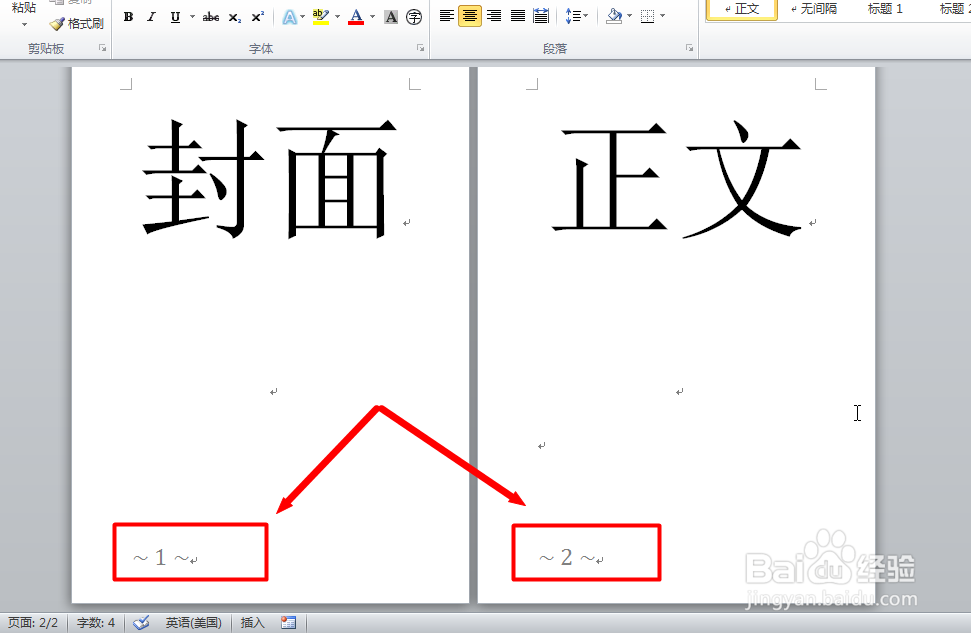
2、点击 插入 菜单里的 页码 选项,然后在下拉菜单中选择 设置页码格式。
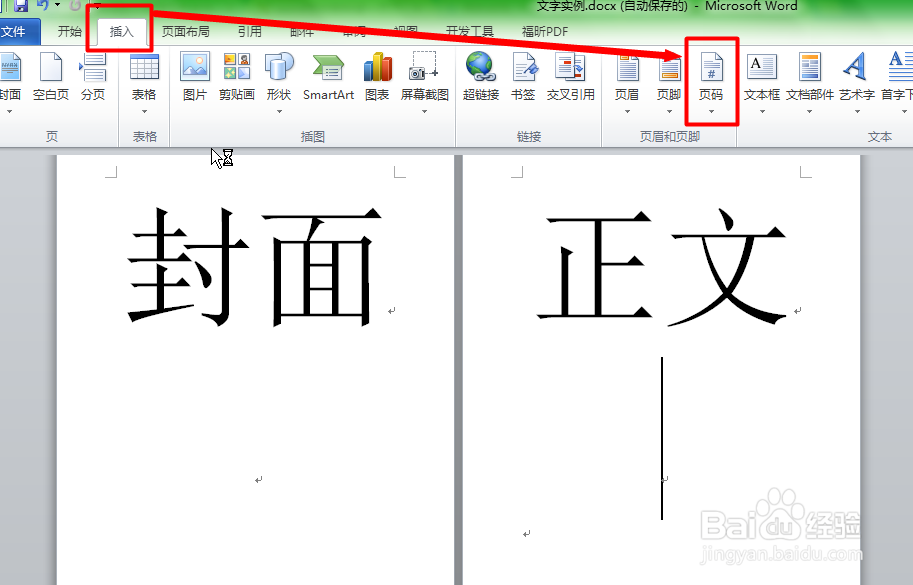
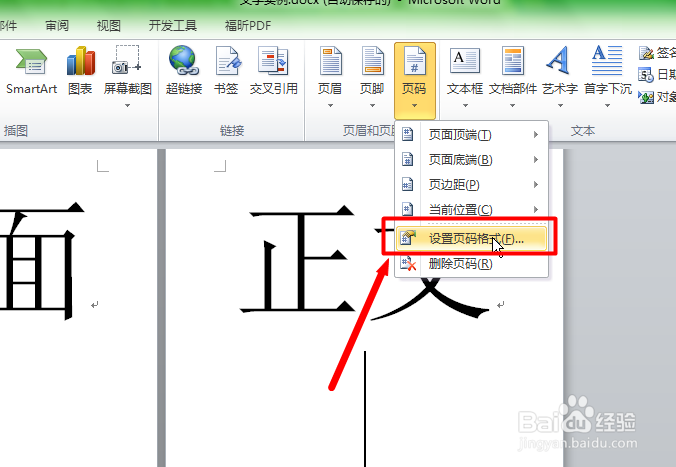
3、打开设置窗口后,默认其实页码是1,点击修改为0 。
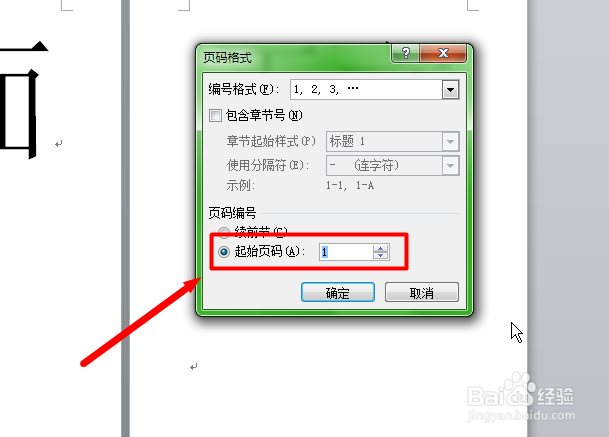
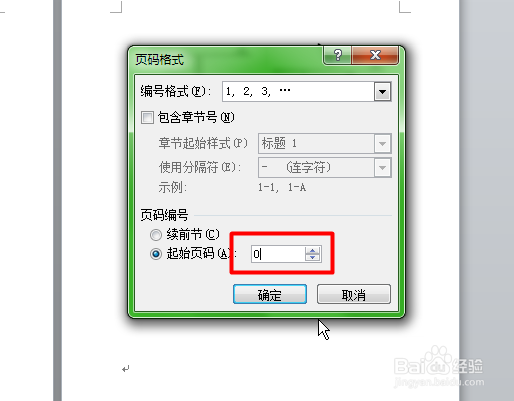
4、设置为0后,点击确定按钮,这时看到封面页的页码变为0.
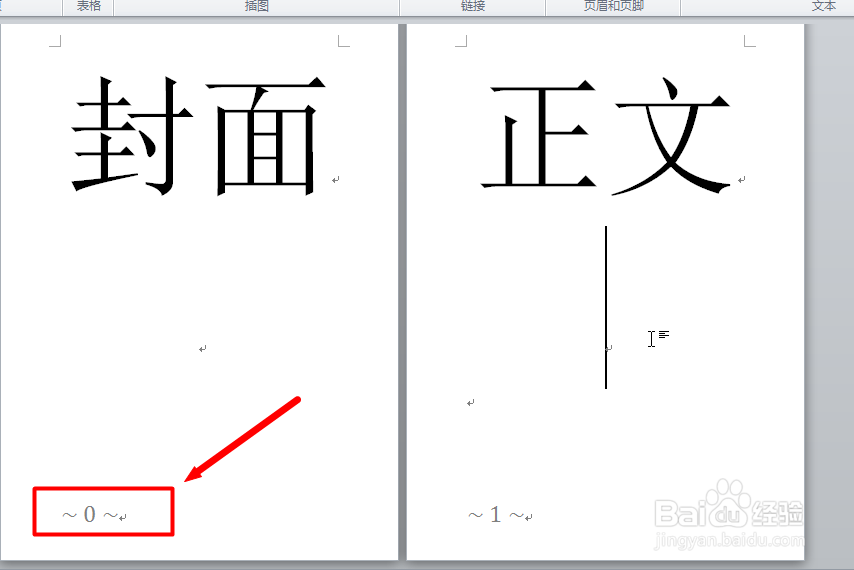
5、然后双击 底部的页码位置,在word上部就会显示页眉页脚工具设置。
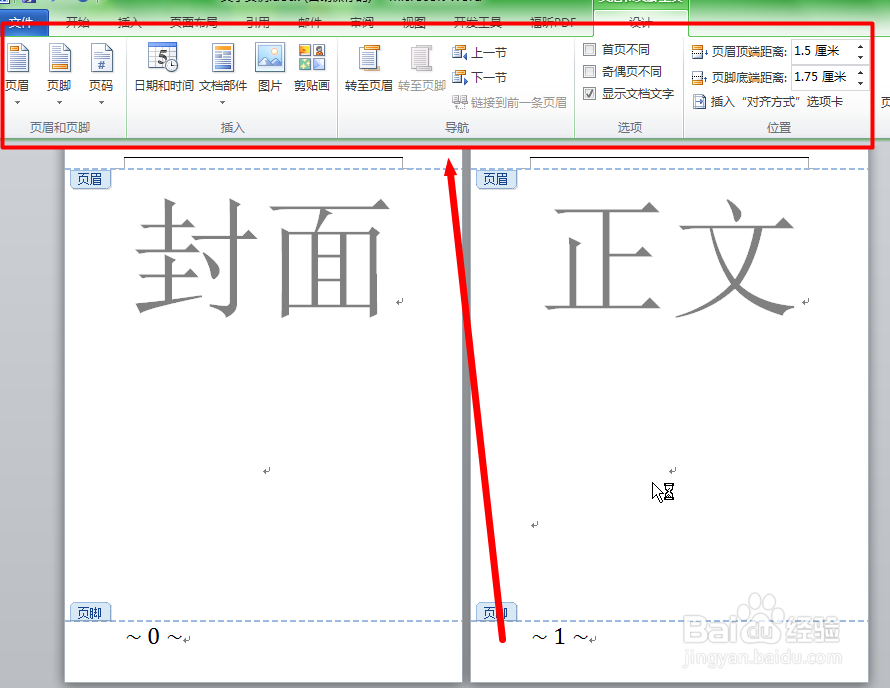
6、点击勾选 首页不同 前面打勾,这时封面首页的页码已经消失了。
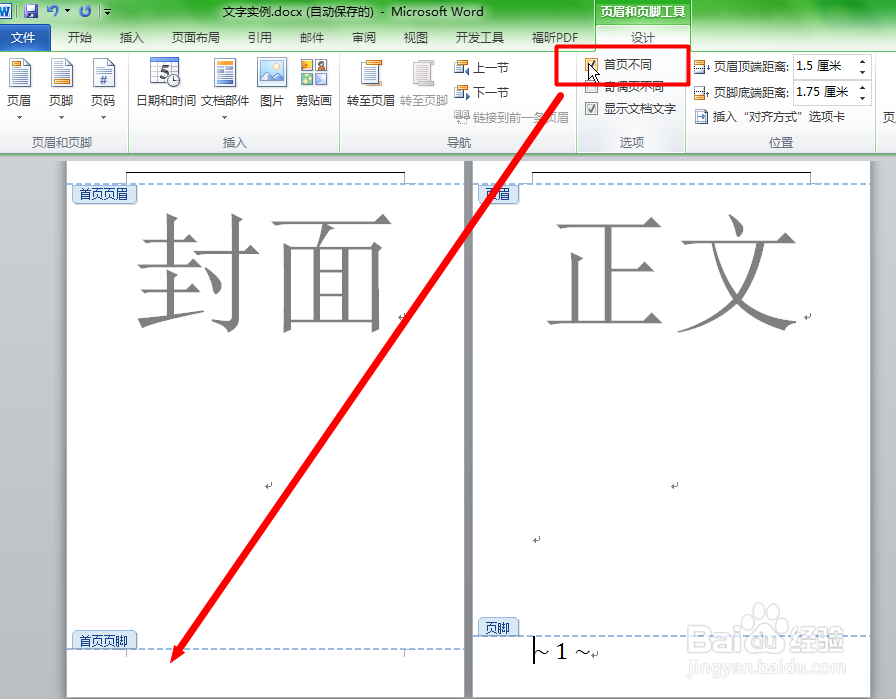
7、总结步骤:点击 插入 菜撮劝丛食单里的 页码 选项,然后在下拉菜单中选择 设置页码格式。打开设置窗口后,默认其实页码是1,点击修改为0 。设置为0后,点击确定按钮,这时看到封面页的页码变为0.然后双击 底部的页码位置,在word上部就会显示页眉页脚工具设置。点击勾选 首页不同 前面打勾,这时封面首页的页码已经消失了。
